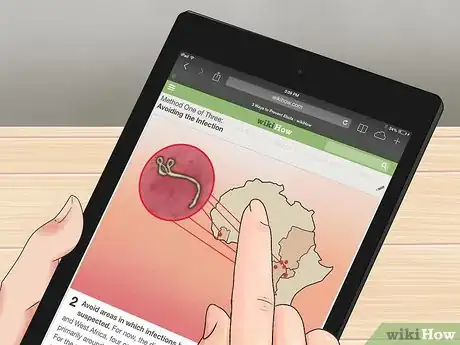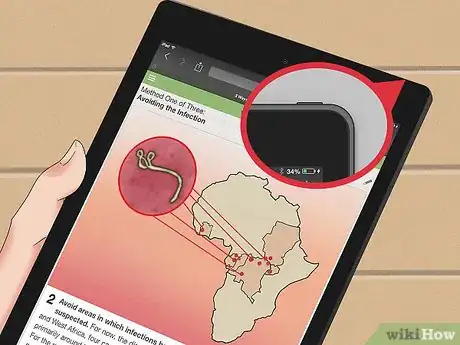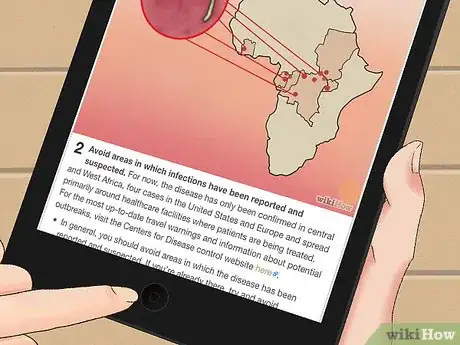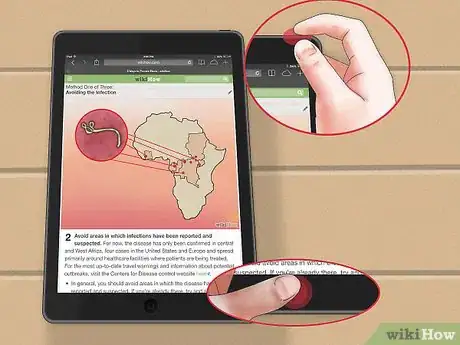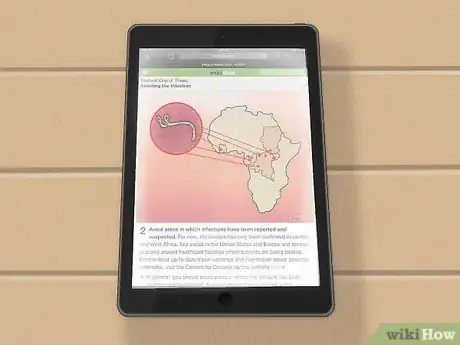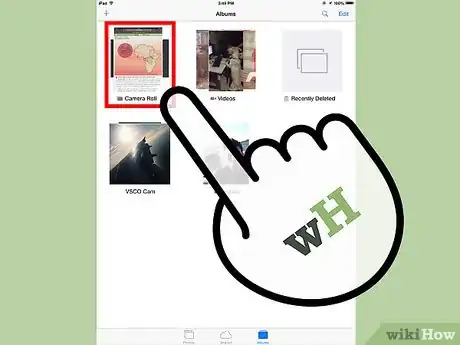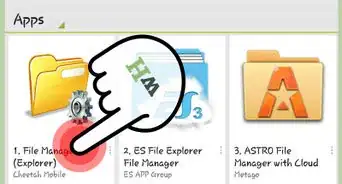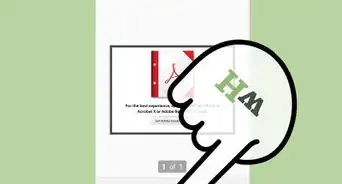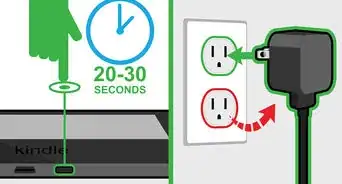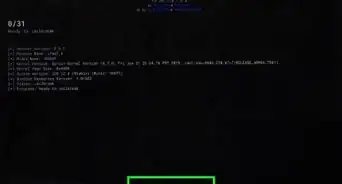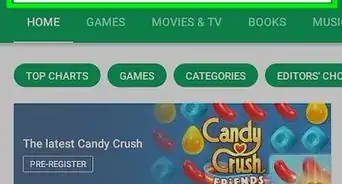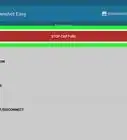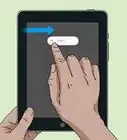X
wikiHow è una "wiki"; questo significa che molti dei nostri articoli sono il risultato della collaborazione di più autori. Per creare questo articolo, 16 persone, alcune in forma anonima, hanno collaborato apportando nel tempo delle modifiche per migliorarlo.
Questo articolo è stato visualizzato 208 571 volte
Fare uno screenshot è un ottimo metodo per catturare un'immagine trovata online, per fare un'istantanea di un'e-mail oppure per condividere qualcosa che hai sullo schermo. Se vuoi imparare a fare uno screenshot con un iPad, segui questi semplici passaggi.
Passaggi
-
1Trova un'immagine da catturare. Cerca sull'iPad un'immagine qualsiasi che desideri catturare. Puoi fare lo screenshot di un pezzo interessante di un'e-mail, dell'app che indica il meteo della tua zona, di un'immagine divertente che hai trovato su internet, di uno scambio di messaggi spassosi tra te e un amico... Puoi catturare praticamente qualsiasi cosa.
-
2Trova il tasto Standby/Riattiva. Si trova in alto a destra. È il pulsante che serve per accendere e spegnere l'iPad.
-
3Trova il tasto Home. È il pulsante rotondo che si trova nella parte inferiore dell'iPad, al centro. Nel mezzo di questo tasto c'è un piccolo quadrato bianco.
-
4Tieni premuti i tasti Standby/Riattiva e Home. Premili contemporaneamente soltanto per un secondo.
- Non tenerli premuti troppo a lungo, altrimenti l'iPad si spegnerà. Devi solo "cliccare" sul tasto Home, invece di tenerlo premuto.
-
5Se riesci a fare lo screenshot, sentirai il rumore della fotocamera e lo schermo diventerà bianco per un attimo.
-
6Conferma la cattura dell'immagine. Basta semplicemente constatare se la nuova immagine è presente nella galleria. Clicca sull'app "Foto" che si trova nella pagina principale.
- La "Galleria" sarà elencata per prima tra gli album.
- Scorri l'elenco fino a trovare l'ultima immagine in basso; è lì che dovresti trovare lo screenshot.
Pubblicità
Consigli
- Questo procedimento funziona alla stessa maniera sull'iPhone e sull'iPod.
- Quando hai salvato l'immagine, cercala nella galleria delle immagini per inviarla tramite e-mail a te stesso oppure a qualcun altro.
- Se hai iCloud, gli screenshot vengono sincronizzati automaticamente su tutti i tuoi dispositivi iOS.
- Se vuoi sincronizzare l'immagine con il tuo computer, basta collegare l'iPad tramite USB e scaricare l'immagine con iTunes.
Pubblicità
Informazioni su questo wikiHow
Pubblicità